MongoDB
Apa itu MongoBD?
MongoDB adalah sistem manajemen basis data
NoSQL yang dikembangkan oleh MongoDB, Inc.
Basis data ini dikenal sebagai "NoSQL" karena
berbeda dalam hal struktur data dan cara
penyimpanan data dibandingkan dengan basis data
relasional tradisional (SQL).
MongoDB unik karena menggabungkan fleksibilitas dan
skalabilitas NoSQL dengan kemampuan query yang kuat dan
ekspresif. Ini membuatnya menjadi pilihan yang populer untuk
berbagai aplikasi, termasuk aplikasi e-commerce, media sosial,
Internet of Things (IoT), dan banyak lagi.
Mengapa MongoDB?
1. Skema Dinamis
- Tanpa Skema Tetap
MongoDB tidak memerlukan skema tetap atau struktur tabel yang telah ditentukan
sebelumnya. Anda tidak perlu mendefinisikan kolom dan tipe data secara eksplisit untuk
setiap tabel. Sebaliknya, Anda menyimpan data dalam dokumen BSON (Binary JSON),
dan dokumen-dokumen ini dapat memiliki struktur yang berbeda dalam koleksi yang sama.
- Fleksibilitas Struktur Data
Dalam MongoDB, Anda dapat dengan mudah menambahkan, menghapus, atau mengubah
bidang dalam dokumen tanpa harus memperbarui skema terlebih dahulu. Misalnya, jika
Anda memiliki koleksi karyawan, beberapa dokumen mungkin memiliki bidang tambahan
seperti nomor telepon, sedangkan yang lain tidak. Ini memungkinkan adaptasi cepat
terhadap perubahan dalam kebutuhan aplikasi.
- Ideal untuk Data Semi-Struktur
Basis data ini sangat cocok untuk menyimpan data semi-struktur, seperti data JSON yang
sering ditemukan dalam pengembangan aplikasi web dan mobile. Ini memungkinkan
pengembang untuk menyimpan dan mengakses data dengan cara yang lebih alami dan
intuitif.
2. Basis Data Dokumen
- Dokumen sebagai Unit Data
MongoDB adalah basis data berbasis dokumen, yang berarti data disimpan dalam
dokumen BSON (Binary JSON). Dokumen ini adalah unit dasar data yang setara dengan
apa yang disebut "baris" atau "record" dalam basis data relasional.
- Struktur Semi-Struktur
Dokumen MongoDB mendukung struktur data semi-terstruktur dan fleksibel. Ini berarti
Anda tidak perlu mendefinisikan skema yang ketat seperti yang diperlukan dalam basis
data relasional. Dokumen-dokumen dalam koleksi MongoDB dapat memiliki struktur yang
berbeda-beda tanpa masalah.
- Nesting
Dokumen MongoDB dapat memiliki bidang yang bersarang (nested), yang berarti Anda
dapat menyimpan data yang lebih kompleks dengan mudah.
3. Bahasa Query yang Mudah
- Bahasa Query JSON-style
MongoDB menggunakan bahasa query JSON-style yang sangat
ekspresif. Ini berarti Anda dapat menyusun permintaan query Anda
menggunakan format yang mirip dengan JSON
- Ekspresi Lebih Intuitif
Query bahasa JSON-style ini seringkali lebih intuitif dan mudah
dimengerti oleh pengembang. Anda tidak perlu menguasai
bahasa SQL yang khas untuk melakukan pencarian dan
manipulasi data.
- Query Kompleks
Anda dapat melakukan query yang kompleks dengan mudah,
termasuk pencarian berdasarkan kriteria yang rumit,
pengelompokan data, dan agregasi. MongoDB menyediakan
berbagai operator dan fungsi yang memungkinkan Anda untuk
melakukan operasi ini dengan cepat.
4. Kinerja Tinggi
- Skalabilitas Horizontal
MongoDB mendukung skalabilitas horizontal, yang memungkinkan
Anda menambahkan lebih banyak server (sharding) ketika aplikasi
Anda berkembang. Ini memungkinkan sistem MongoDB untuk
menangani beban yang meningkat dengan baik.
- Replikasi Otomatis
MongoDB memungkinkan replikasi otomatis, di mana salinan data
dapat ditempatkan di berbagai server (replica set). Hal ini
meningkatkan ketersediaan data dan toleransi kesalahan.
- Caching
MongoDB memiliki mekanisme caching internal yang dapat
meningkatkan kinerja dengan menyimpan data yang sering diakses
dalam memori, mengurangi latensi akses ke data.
Dasar MongoDB
Bagaimana Cara Menginstal MongoDB ?
- Instalasi MongoDB di Windows:
1. Unduh paket instalasi MongoDB untuk Windows dari situs resmi MongoDB (https://www.mongodb.com/try/download/community) dan pilih versi yang sesuai dengan sistem Anda (64-bit atau 32-bit).
2. Tunggu proses download MongoDB. Jika sudah selesai, klik dua kali file installer untuk memasangnya.
3. Kemudian klik tombol Next untuk melanjutkan proses installasinya.
4. Setelah itu scroll user license aggrement sampai bawah kemudian beri centang pada accept the terms in the license aggrement , selanjutnya klik tombol Next untuk melanjutkan ke proses selanjutnya.
5. Pada bagian Setup Type kita akan melakukan installasi fitur-fitur sesuai kebutuhan dengan mengeklik tombol Custom. Anda juga dapat menginstall semua fiturnya dengan menekan tombol complete. Kemudian klik tombol Next untuk melanjutkan ke proses selanjutnya.
8. Selanjutnya Anda akan diberi pilihan apakah akan menginstall MongoDB Compass sekalian atau tidak. MongoDB Compass sendiri merupakan tools GUI dari mongoDB yang dibuat oleh mongoDB sendiri. Tools ini hampir mirip phpmyadmin jika di MySQL. Untuk tutorial ini kita juga akan melakukan install MongoDB Compass sekalian sehingga Anda dapat memberikan centang pada Install MongoDB Compass , selanjutnya klik Next untuk melanjutkan ke tahap berikutnya.
- Instalasi MongoDB Shell di Windows:
1. Unduh paket instalasi MongoDB Compass dari situs resmi MongoDB (https://www.mongodb.com/products/tools/shell) sesuai dengan sistem operasi Anda (Windows).
2. Setelah selesai klik file mongodb shell yang akan diinstall, maka akan mucul laman di bawah ini. Klik next untuk melanjutkan
3. Klik next untuk melanjutkan ke langkah berikutnya. Anda bisa menginstal shell untuk semua pengguna di mesin lokal Anda dengan menghapus tanda centang pada kotak
.png)












.png)
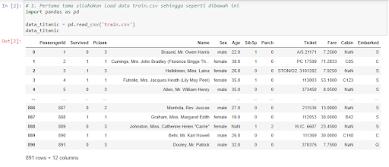

Komentar
Posting Komentar